Basit Kılavuz Mac veya Windows'ta Ableton'da Vokal Nasıl Kaydedilir
Dijital Ses İş İstasyonu (DAW), ses kaydetme, düzenleme ve üretme yeteneğine sahip bir programdır. Ableton, çok sayıda yapımcı ve şarkı yazarının tercih ettiği Dijital Ses İş İstasyonundan (DAW) biridir. Ses kaydında ister yeni başlayan ister uzman olun, gezinebileceğiniz temiz bir arayüze sahiptir. Öğrenmek istiyorsan Ableton'da vokal nasıl kaydedilir?, bu gönderiye güvenin. Bu yazı, bu programı kullanarak sesinizi kaydetme konusunda size rehberlik edecektir. Ayrıca size yardımcı olabilecek anlayışlı ipuçları da sunacaktır. Başlamak için aşağıdaki bölümlere geçin.

- REHBER LİSTESİ
- Bölüm 1. Ableton'da Vokal Kaydına İlişkin Hazırlıklar
- Bölüm 2. Ableton'da Vokal Nasıl Kaydedilir
- Bölüm 3. Vokal Kaydetmeye İlişkin İpuçları
- Bonus: Kaçırmamanız Gereken Güçlü Vokal Kaydedici
- Bölüm 4. Ableton'da Vokal Kaydı Hakkında SSS
Bölüm 1. Ableton'da Vokal Kaydına İlişkin Hazırlıklar
Programı kullanarak vokallerinizi kaydetmeye başlamadan önce aşağıdaki hazırlıkları yapmanız gerekmektedir. Vokallerinizi kaydetmeden önce ihtiyacınız olan her şeyi ayarlamalısınız. Vokal kaydı için gerekli ekipmanlar bilgisayar, mikrofon, ses arabirimi, stüdyo kulaklıkları ve programdır. Ekipmanınızın düzgün çalıştığından ve kullanıma hazır olduğundan emin olmak bir zorunluluktur.
Bölüm 2. Ableton'da Vokal Nasıl Kaydedilir
Öncelikle mikrofonunuzu programa bağlayın. Mikrofonunuzun XLR kablosunu bir yoğunlaştırıcı mikrofon kullanarak ses arabirimi girişine bağlayın. Ayrıca USB mikrofon kullanıyorsanız bunu doğrudan bilgisayarınıza bağlayabilirsiniz.
Programda mikrofonunuzu ayarlamak için Dosya, devam Tercihler, şunu seçin Ses sekmesine ve ardından Ses Giriş Cihazı. Ayrıca, şunu da seçtiğinizden emin olun: Ses Çıkış Cihazı, kulaklığınızın bağlı olduğu yer. Seçme Dahili Çıkış kulaklığınız masaüstü bilgisayarınıza bağlıysa.
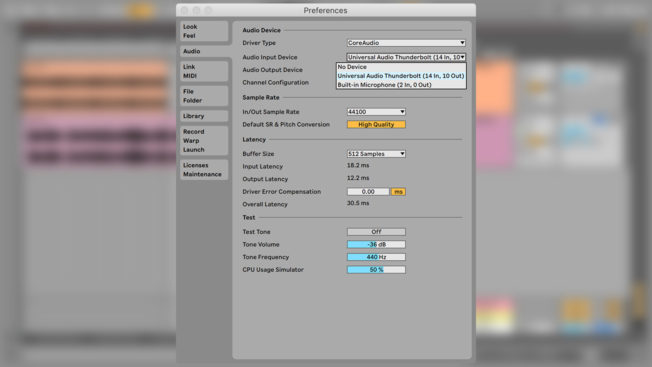
Bulun Kontrol çubuğu, şarkınızın Temposunu değiştirin ve Metronom Kaydınızı senkronize etmek için düğmesine basın. Düğmeyi etkinleştirdikten sonra, Kaydet veya Oynat düğmelerine bastığınızda tıklamaya başlayacaktır. Vokallerinizi kaydederken bir ritim veya enstrüman parçasına sahip olmak daha iyi olacaktır. Gitar, piyano veya kemandan olabilir veya örnek bir döngüyü içe aktarabilir veya mevcut bir düzenlemeyi ekleyebilir. Notaları tempo ile zamanında senkronize etmek istiyorsanız, notaların zamanlamasını kolayca kontrol edip düzeltebileceğiniz kayıt tekniği sırasında Ableton nicelemeyi etkinleştirin. Düzenle menüsünden etkinleştirin Kayıt Nicelemeve kayıt sırasında notaların ekleneceği ölçüyü seçin.
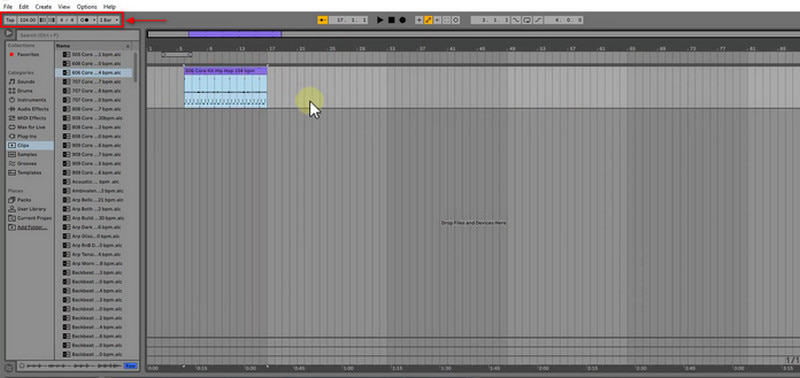
Vokallerinizi kaydetmek için yeni bir ses parçası oluştururken CMD+T Mac kullanıcısıysanız ve CTRL+T Windows kullanıcısıysanız. Bundan sonra aç Mikser Giriş/Çıkış bölüm. Mikrofonunuz için girişi seçin. Giriş Kanalı seçici. İşiniz bittiğinde, simgesine tıklayarak vokalleri kaydetmeye başlayabilirsiniz. Düzenleme Kaydı üzerindeki düğmeye Kontrol çubuğu bölüm. Kayıt sırasında sesinizin çalınmasını duymak istiyorsanız şu adrese gidin: Mikser Giriş/Çıkış Bu seçeneği açmak için bölüm. Ardından, Kırmızı daire içine alınmış Vokalinizi kaydetmeye başlamak için arayüzün üzerindeki düğmeye basın. İşiniz bittiğinde, o düğmeye tekrar tıklayın veya yalnızca Boşluk çubuğu. Bundan sonra isterseniz kayıtlı vokallerinize yankı, gecikme ve diğer efektleri ekleyebilirsiniz. Dosyanızı kaydetmek için şuraya gidin: Dosya sekmesine geçin Canlı Seti Kaydetve ardından kayıtlı vokalinizi kaydedecektir.
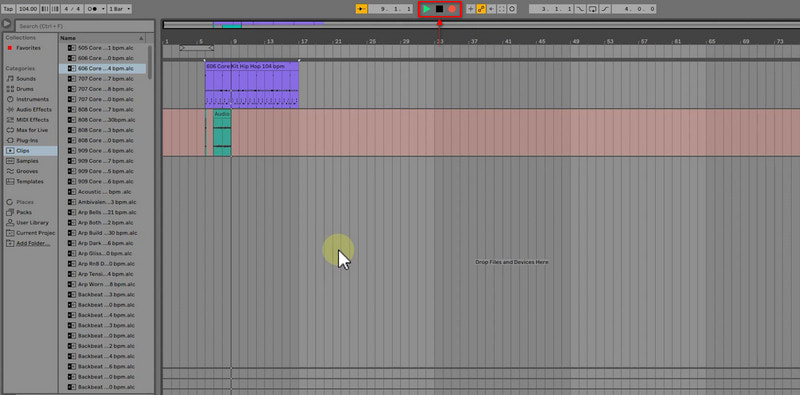
Bölüm 3. Vokal Kaydetmeye İlişkin İpuçları
Bu bölümde vokallerinizi kaydetmenize yardımcı olabilecek ipuçları sunulacaktır. Aşağıdaki yönergeler vokallerinizi profesyonelce kaydetmenize yardımcı olacaktır.
◆ Her şeyden önce sesinizi ısıttığınızdan emin olun. Sesinizin şarkı söylemeye ve performans sergilemeye hazır olmasını sağlamak için vokal ısınma egzersizleri yapmak önemlidir. Isınma yapmadıysanız, sesinizde gerginlik yaşayabilirsiniz, bu da performansınızın düşmesine veya daha da kötüsü sesinizin zarar görmesine neden olabilir.
◆ Şarkıyı en az iki kez kaydedin. Böylelikle sesiniz ısınacak ve şarkının yönü ve dinamiği konusunda rahat olmanızı sağlayacaktır.
◆ Vokallerinizi bölüm bölüm kaydetmek için derleme tekniğini uygulayın. Derlemenin kısa vadeli olması nedeniyle buna comping denir.
◆ Kayıt yaparken bir mikrofona ihtiyaç vardır, bu nedenle daha iyi bir mikrofon seçmelisiniz.
◆ Vokallerinizi kaydederken kayıt alanınızın sesinin çok büyük bir payı ve etkisi vardır. Daha fazla çıktı elde etmede önemli bir anahtar unsurdur.
◆ Başka bir vokalistle çalışmayı düşünün. Bununla her çekimden sonra yorum alışverişinde bulunabilirsiniz, bu da performansınızı artırmanıza yardımcı olacaktır.
◆ Kayıt yaparken sesinizi duyabildiğinizden emin olun. Kayıt sırasında kendilerini rahat hissetmelerini sağlayacağı için şarkıcının miksajı duyabildiğinden emin olmak önemlidir.
◆ İstenmeyen patlayıcı ünsüzlerin çıktıyı bozmasını önlemek için pop filtresi kullanmak daha iyi olacaktır.
◆ Hoş bir kayıtlı çıktı elde etmek için çok fazla yankı veya başka efekt koymayın.
Bonus: Kaçırmamanız Gereken Güçlü Vokal Kaydedici
ArkThinker Ekran Kaydedici video, ses, oyun, pencere, web kamerası ve telefon kaydedebilen yerleşik özelliklere sahiptir. Bu program, sesinizi kaydedebilen ve hatta ihtiyacınız olmayan kısımları dışarıda bırakabilen güçlü kayıt özelliklerine sahiptir. Bunu başarmak için zaman çizelgesindeki önemli kısımları manuel olarak tutabilir veya başlangıç ve bitiş saatleri seçeneklerinde saati ayarlayabilirsiniz. Bu program istediğiniz yüksek kalitede sesi kaydedebilir ve üretebilir. Kaydı bitirdiğinizde kayıtlı sesiniz kayıt geçmişine yerleştirilecektir. Gerekirse çıktınızı buradan izleyebilirsiniz. Kullanıcı dostu bir arayüze sahip ve hem Mac hem de Windows ile uyumlu bir program kullanmak istiyorsanız bu programa güvenin. İşlemi başlatmak için vokalinizi kaydetmek üzere sunulan adımlara ilerleyin.
İndirin ve Yükleyin
Programı masaüstü bilgisayarınıza indirip yükleyin. Kurulum işleminden sonra başlamak için programı başlatın.
Ses Kaydediciyi Aç
Programın ana arayüzünden Ses kaydediciyi açın. Bundan sonra sizi kayıt seçeneklerine götürecektir. Oradan açın Sistem Sesi Ve Mikrofonve aynı zamanda ses seviyesini de ayarlayın. Bittiğinde, tuşuna basın KAYIT Vokalinizi kaydetmeye başlamak için düğmesine basın.
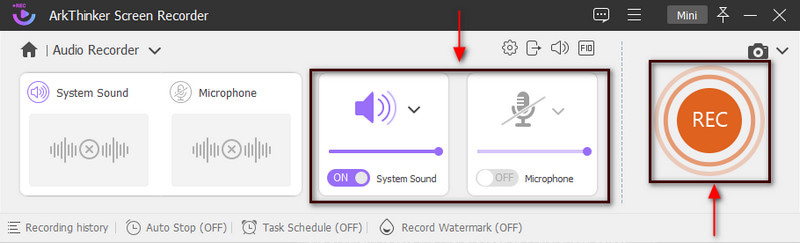
Vokal Kaydına Başla
Kayıt başladıktan sonra vokalinizi kaydetmeye başlayın. Ayrıca bunu ısınmak, pratik yapmak veya şarkının tamamını söylemek için de kullanabilirsiniz. Bundan sonra kayıtlı vokalinizi dinleyebilir ve yeniden kaydedebilirsiniz. Örneğin, bir dakikalığına duraklamak istiyorsanız Duraklat düğme. Vokalinizi kaydetmeyi tamamladığınızda, Kırmızıkutu bu şu anlama gelir Durmak. Bundan sonra ekranınızda kayıtlı vokalinizin çaldığı başka bir pencere görünecektir. I vur Gelişmiş Düzeltici Kayıtlı sesinizden gereksiz kısımları kaldırmak için düğmeyi kullanın. Bundan sonra tıklayın Kırpma bunları başarıyla kaldırmak için. Daha sonra sizi önizleme penceresine geri getirecektir.
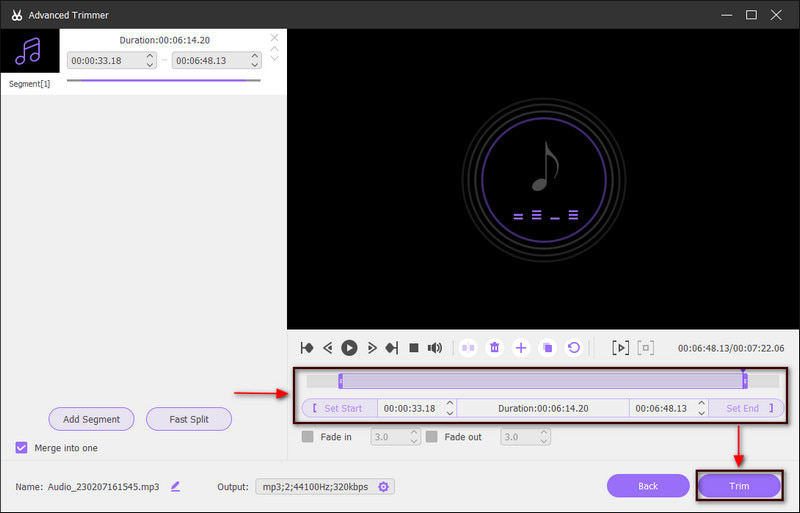
Kaydedilen Vokal'i Kaydet
İşiniz bittiğinde, Tamamlamak Kaydedilen vokalinizi kaydetmek için düğmesine basın. Daha sonra sizi çıktınızı en üstteki listede bulabileceğiniz kayıt geçmişine götürecektir.
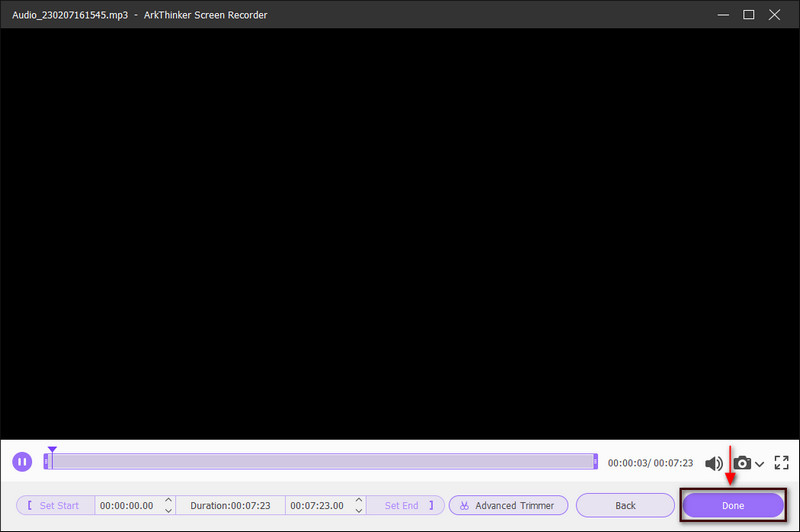
Bölüm 4. Ableton'da Vokal Kaydı Hakkında SSS
Yeni başlayanlar Ableton'u kullanabilir mi?
Yeni başlayan biriyseniz ve beat yapmayı ve şarkı yazmayı öğrenmeye başlıyorsanız bu programı kullanabilirsiniz. Bu program müzik oluşturmak için en popüler programlardan biridir. Döngü tabanlı kompozisyon nedeniyle hip-hop ve elektronik müzik yapımcıları tarafından yaygın olarak kullanılmaktadır.
Ableton'u kullanmayı öğrenmek ne kadar sürer?
Programı doğru kullanmayı öğrenmek için altı aydan fazla zamana ihtiyacınız olduğu söyleniyor. Sunduğu her şeyden faydalanmanız zaman alacaktır. Ayrıca bu programı kullanmayı öğrenirken odak noktanız temelleri öğrenmektir.
Ableton hâlâ özgür mü?
Ableton'un ücretsiz sürümü yalnızca sınırlı özellikler ve parçalar sunar. Tüm sürümler için size 30 günlük ücretsiz deneme süresi verecektir.
Çözüm
Vokallerinizi kaydederken kullanıcıları memnun edecek bir kayıt uygulaması seçmek şarttır. Kayıt uygulaması ne kadar iyi olursa sonuç veya çıktı da o kadar iyi çıkacaktır. Bu gönderide vokal kaydederken nelerin hazırlanacağı ve dikkate alınması gereken noktalar hakkında bilgiler verildi. Ayrıca, etkinleştirmenize yardımcı olur Ableton kayıt sırasında kuantizasyon yapar. Bununla birlikte Ableton hakkında çok şey öğrendin. Ayrıca sesinizi kolayca ve sorunsuz bir şekilde kaydetmek için ArkThinker Ekran Kaydediciyi kullanabilirsiniz.
Bu yazı hakkında ne düşünüyorsunuz? Bu gönderiyi derecelendirmek için tıklayın.
Harika
Değerlendirme: 4.9 / 5 (dayalı 438 oylar)
Daha Fazla Çözüm Bul
Farklı Cihazlardaki Bir Videodaki Sesi Değiştirme 2022 Ses Kalitesini Kaybetmeden Ses Dosyaları Nasıl Sıkıştırılır Farklı Cihazlarda 2 veya Daha Fazla Ses Dosyası Nasıl Birleştirilir iPhone, Android, PC ve Mac için En İyi 5 Müzik Etiketi Düzenleyicisi Audacity'de Bir Parçayı Bölme Konusunda Etkili Teknik Ses Kesiciler: Ses Dosyalarını Kesmek için Çevrimdışı ve Çevrimiçi Araçlarİlgili Makaleler
- Sesi Düzenle
- Ses Kesiciler: Ses Dosyalarını Kesmek için Çevrimdışı ve Çevrimiçi Araçlar
- Audacity'de Bir Parçayı Bölme Konusunda Etkili Teknik
- Farklı Cihazlardaki Bir Videodaki Sesi Değiştirme 2022
- Audacity, WMP, iMovie, Online, Trimmer'da Ses Nasıl Kırpılır
- PC ve Mac'te Ses Düzeyini Değiştirmenin ve Düzenlemenin En Kolay 4 Yolu
- Windows ve Mac'te Ses Dosyalarını Düzenlemenin 4 Kolay Yöntemi
- Ses Kalitesini Kaybetmeden Ses Dosyaları Nasıl Sıkıştırılır
- Farklı Cihazlarda 2 veya Daha Fazla Ses Dosyası Nasıl Birleştirilir
- iPhone, Android, PC ve Mac için En İyi 5 Müzik Etiketi Düzenleyicisi
- Windows, Mac, iPhone ve Android'de MP3'e Albüm Resmi Ekleme



